基本指令
首言
本文只说基本使用,不做过多拓展和介绍,前期了解太对反而容易乱应慢慢深入;
ls(查看目录)
语法: ls [选项][目录或文件]
功能:对于目录,该命令列出该目录下的所有子目录与文件。对于文件,将列出文件名以及其他信息。
常用选项:
-a 列出目录下的所有文件,包括以 . 开头的隐含文件。
-l 列出文件的详细信息。
-t 以时间排序。
-s 在l文件名后输出该文件的大小。(大小排序,如何找到目录下最大的文件)
-R 列出所有子目录下的文件。 (递归)
一般我只用:ll ( ll是ls -l的缩写,功能都是列出文件的详细信息,比较方便 )
简要图解
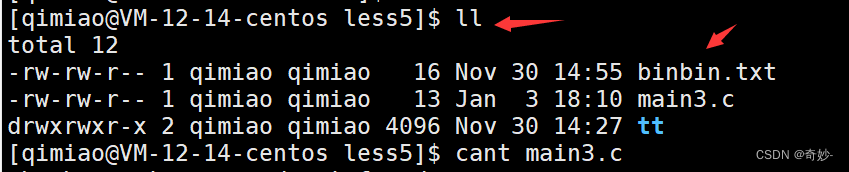
视频操作
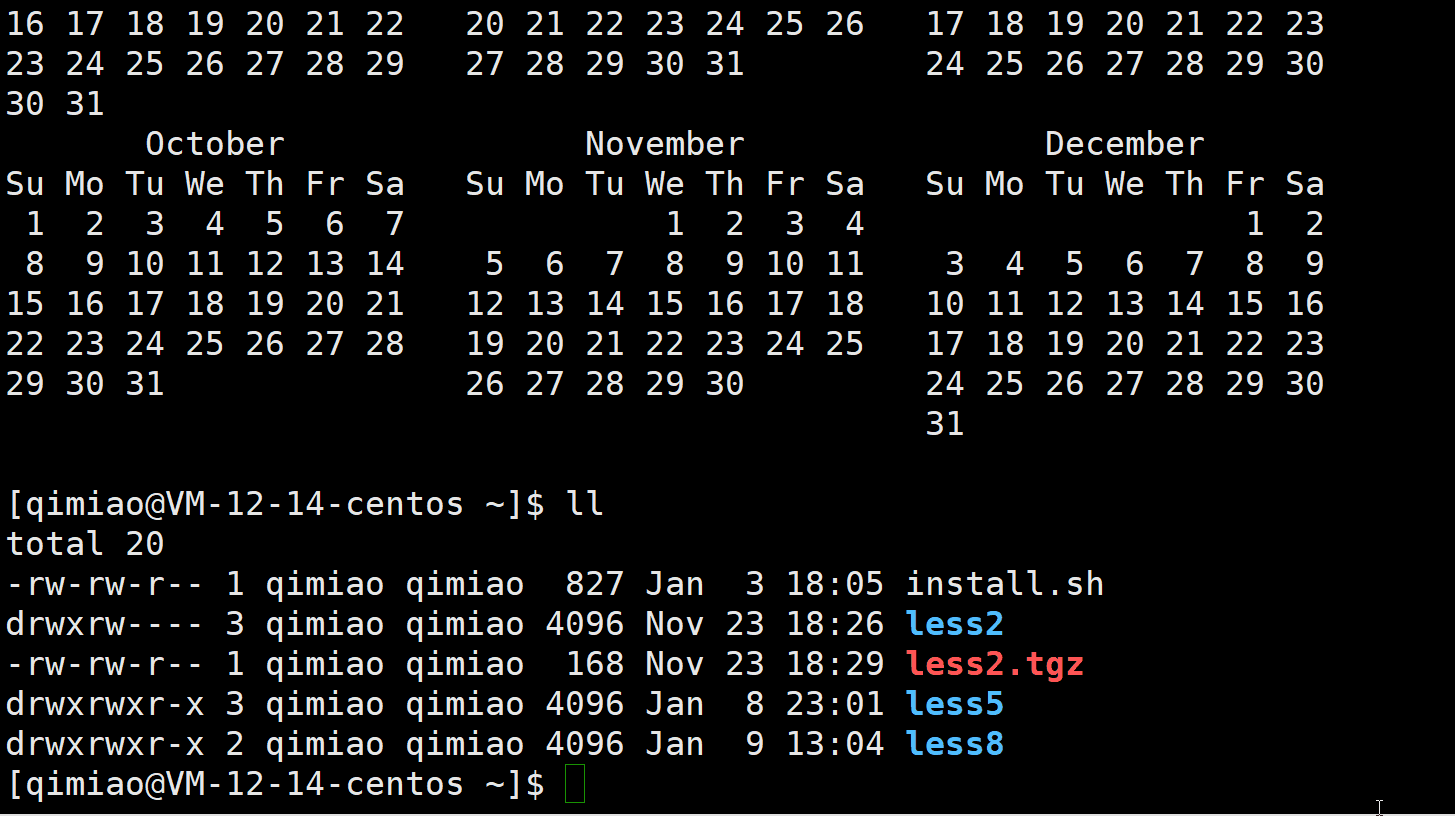
pwds(显示用户当前所在目录)
语法:输入 pwd 直接回车
功能:显示用户当前所在目录;
注意:登录时间长了未操作页面,应先pwd一下确认是否在对应位置;
简要图解

视频操作
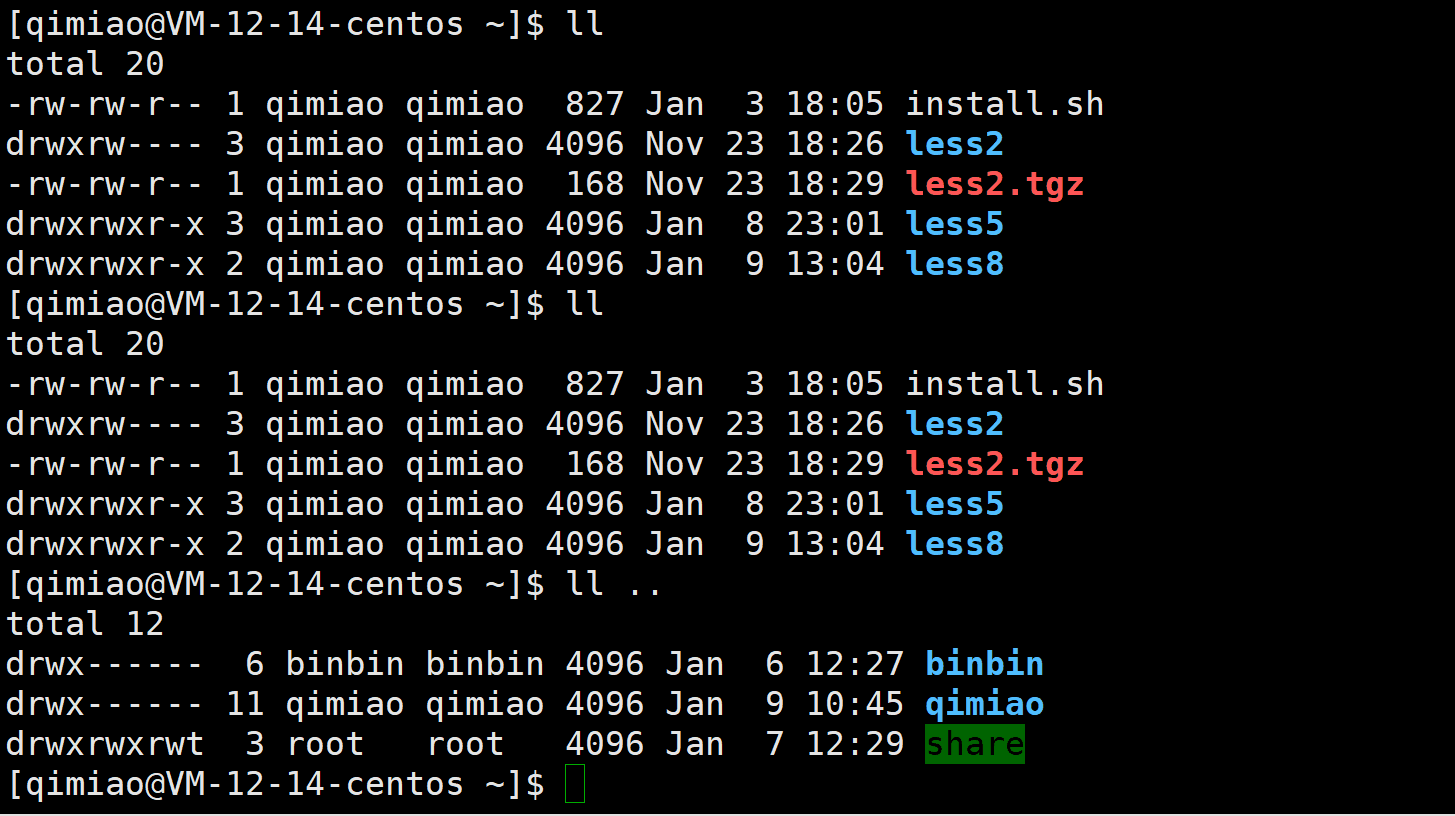
cd(改变工作目录)
语法: cd 目录名
功能:改变工作目录。将当前工作目录改变到指定的目录下。
用法:
cd … : 返回上级目录
cd /home/litao/linux/ : 绝对路径进入
cd …/day02/ : 相对路径进入
cd ~ :进入用户家目
cd - :返回最近访问目录
视频操作
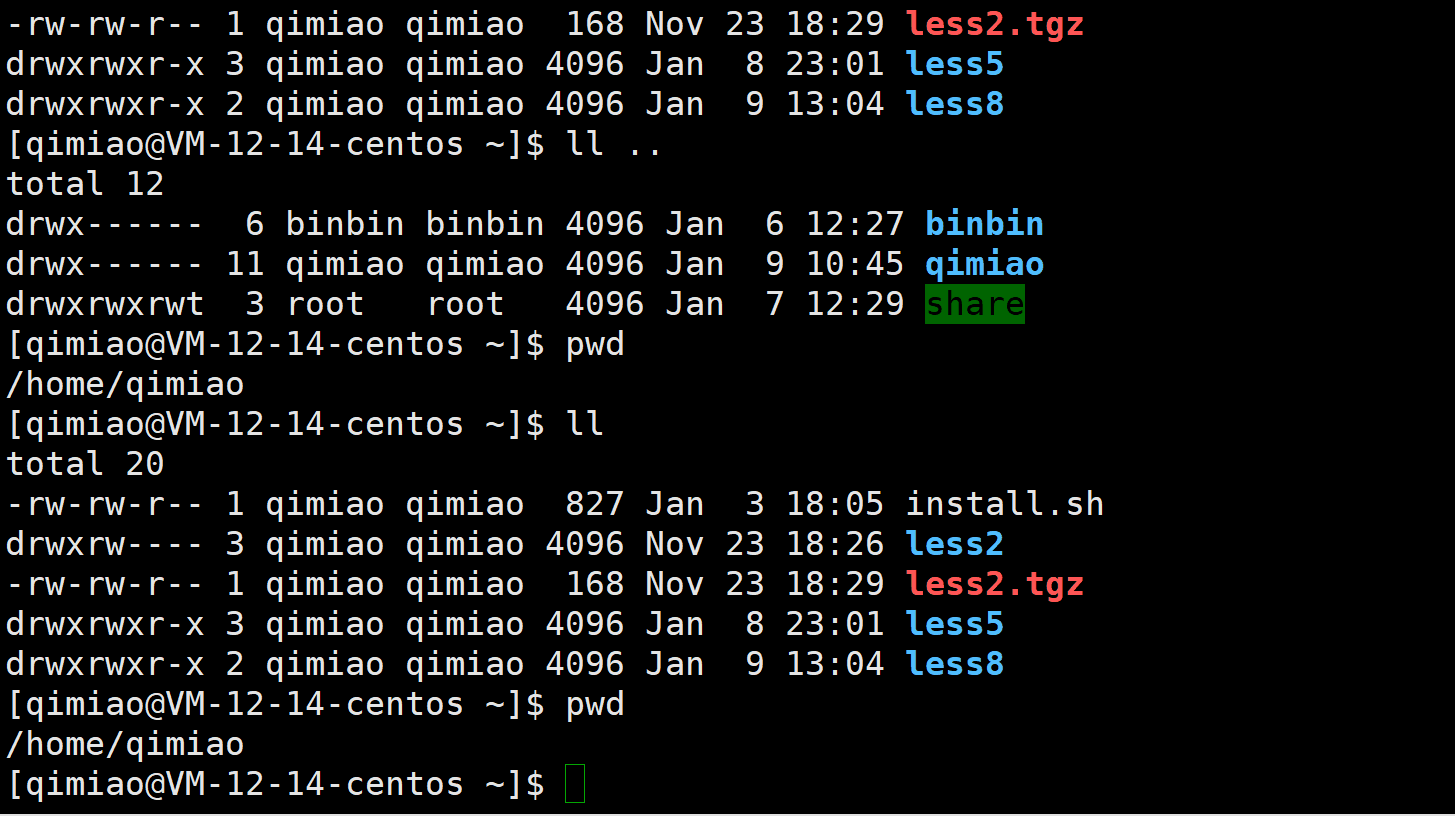
mkdir(创建目录)
语法:mkdir [ 选项 ] text3
功能:选项可以是一个 -p,表示递归创建目录。如不带选项则只创建目录。
如:mkdir text ,表示在当前目录下创建一个 text3目录
简要图解
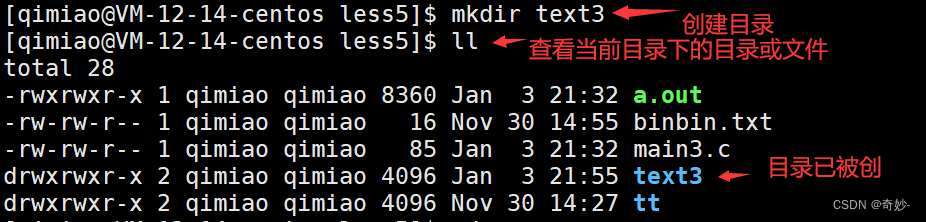
如果是mkdir -p text3/binbin ,就表示 在当前目录下创建一个 text3目录,并在text3目录创建一个binbin目录
视频操作
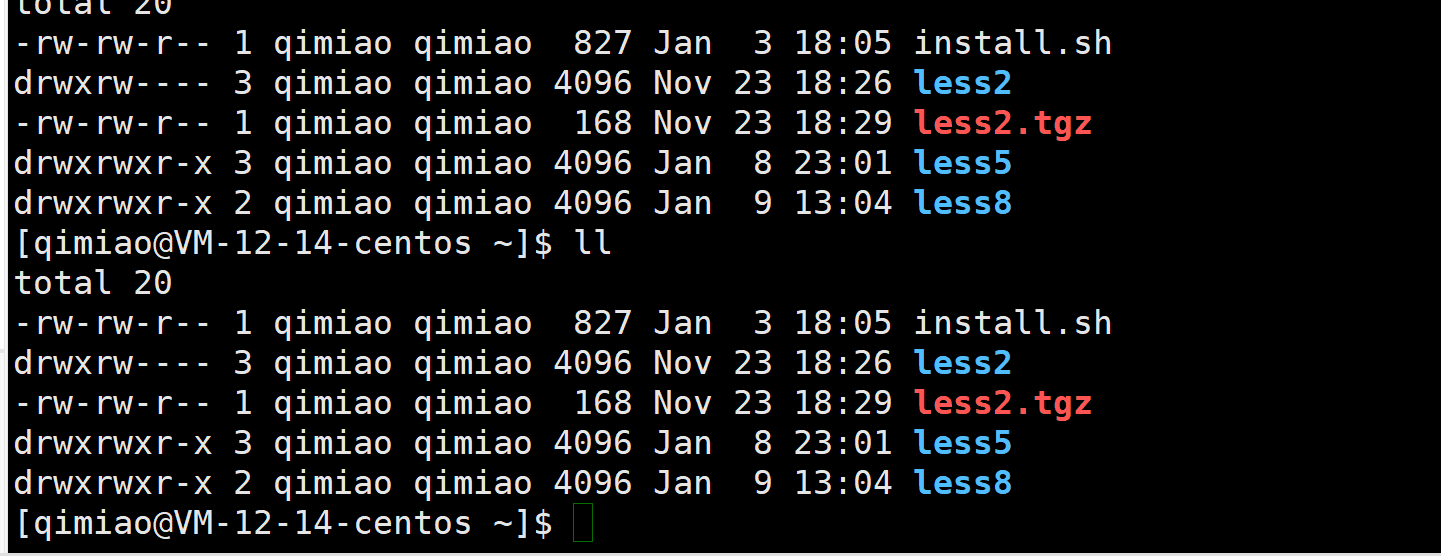
rmdir(删除目录)
语法:mkdir 文件名
功能:删除空目录
注意:如图删除非空目录时会删除失败
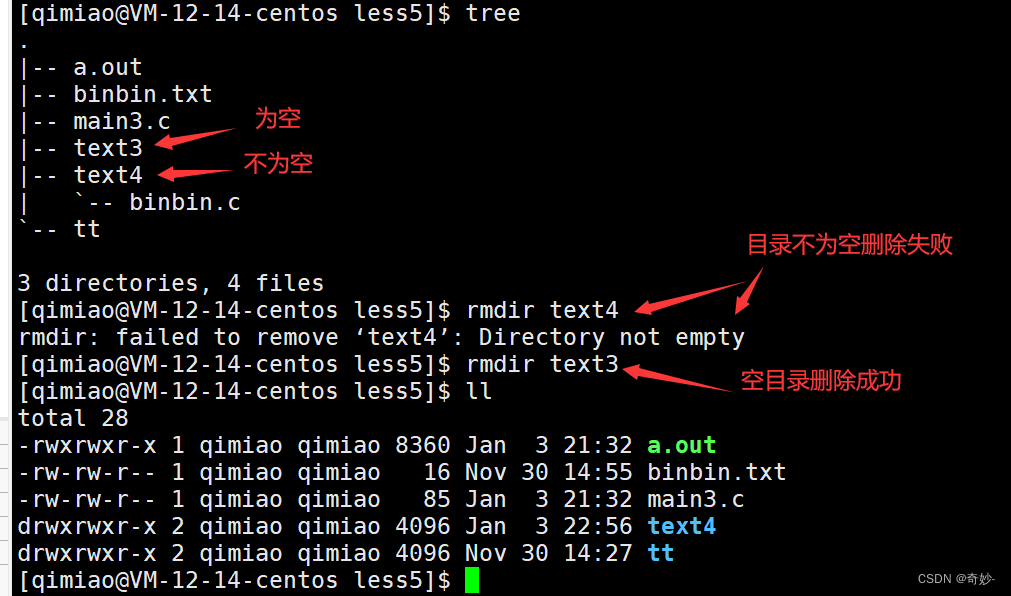
touch (新建文件或更新文件时间)
语法:touch 文件名
功能:新建文件,如文件名以存在则更新文件最新更改时间
如:touch binbin.c 表示在当前目录下创建一个binbin.c文件
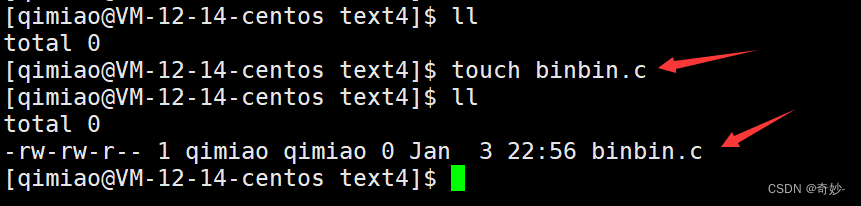
rm(删除目录或文件)
语法: rm [选项][文件名]
适用对象:所有使用者
功能:删除文件或目录
常用选项:
-f 即使文件属性为只读(即写保护),亦直接删除(请小心使用这个)
-i 删除前逐一询问确认
-r 删除目录及其下所有文件
如下图 rm -r text4 表示删除text4文件及其下所以文件
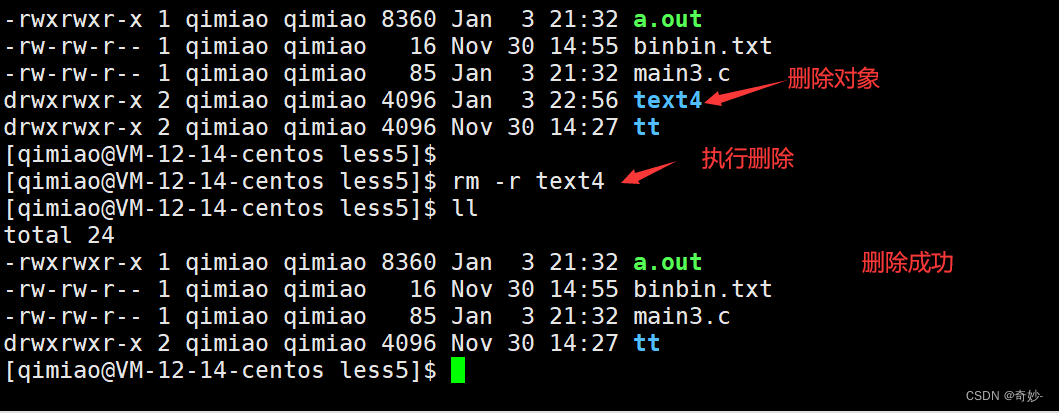
tree(以树状结构显示目录)
语法:输入 tree 直接回车
功能:以树状结构显示目录
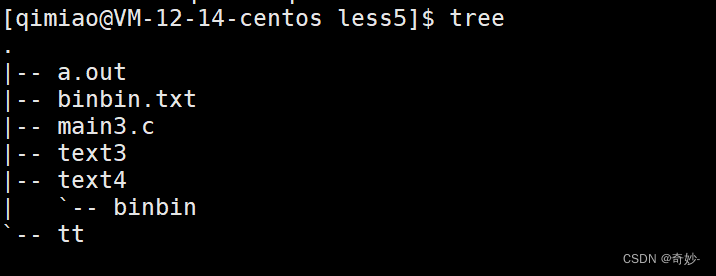
nano(文本编辑器)
语法:nano 文件名
功能:是一个终端文本编辑器
如:nano test.txt 表示对test.tx进行编辑
退出
使用 ^X 即可退出,退出之前记得先保存(选择y)。
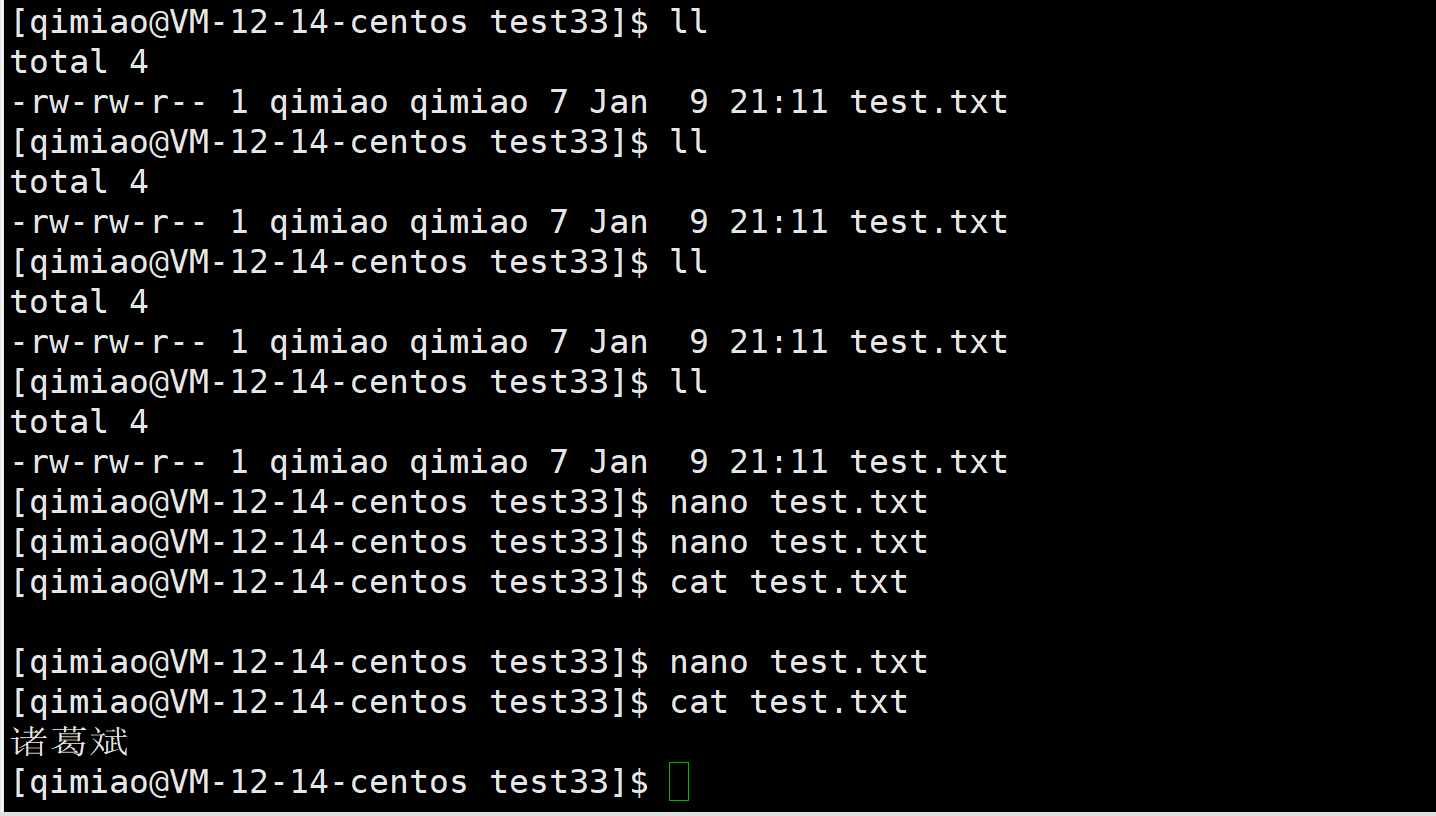
如上动图编辑完后,我依次操作的是:
CTRL+x 然后输入 y 回车
cat(查看文件内容)
语法:cat [选项] [文件名]
功能:查看目标文件内容
常用选项:
-b 对非空输出行编号
-n 对输出的所有行编号
-s 不输出多行空行
如:cat -n main3.c 表示查看main3.c内容并对输出的所有行编号
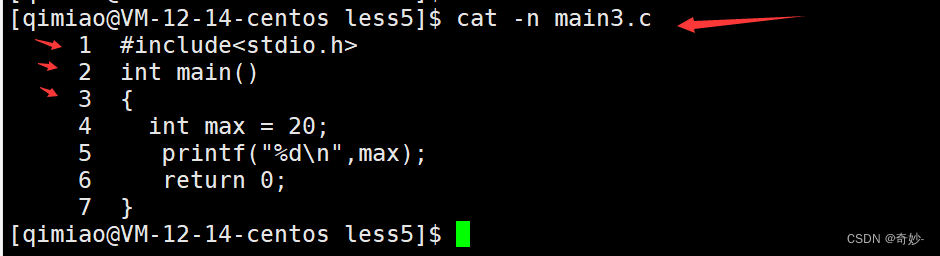
stat (显示文件操作信息)
语法:stat 文件名
功能:显示文件操作信息
其中:Access : 最后一次读取的时间(访问)
Modify : 最后一次修改数据的时间(修改)
Change: 最后一次修改元数据的时间(改变)
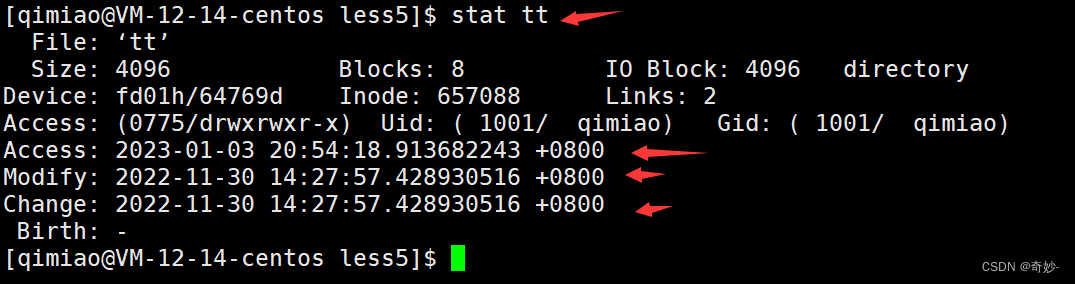
cp(复制)
语法: cp [选项] 源文件或目录 目标文件或目录
功能: 复制文件或目录
说明: cp指令用于复制文件或目录,如同时指定两个以上的文件或目录,且最后的目的地是一个已经存在的目录,则它会把前面指定的所有文件或目录复制到此目录中。若同时指定多个文件或目录,而最后的目的地并非一个已存在的目录,则会出现错误信息
常用选项:
-f :或 --force 强行复制文件或目录, 不论目的文件或目录是否已经存在
-i :或 --interactive 覆盖文件之前先询问用户
-r:递归处理,将指定目录下的文件与子目录一并处理。若源文件或目录的形态,不属于目录或符号链接,则一律视为普通文件处理
-R: 或 --recursive递归处理,将指定目录下的文件及子目录一并处理
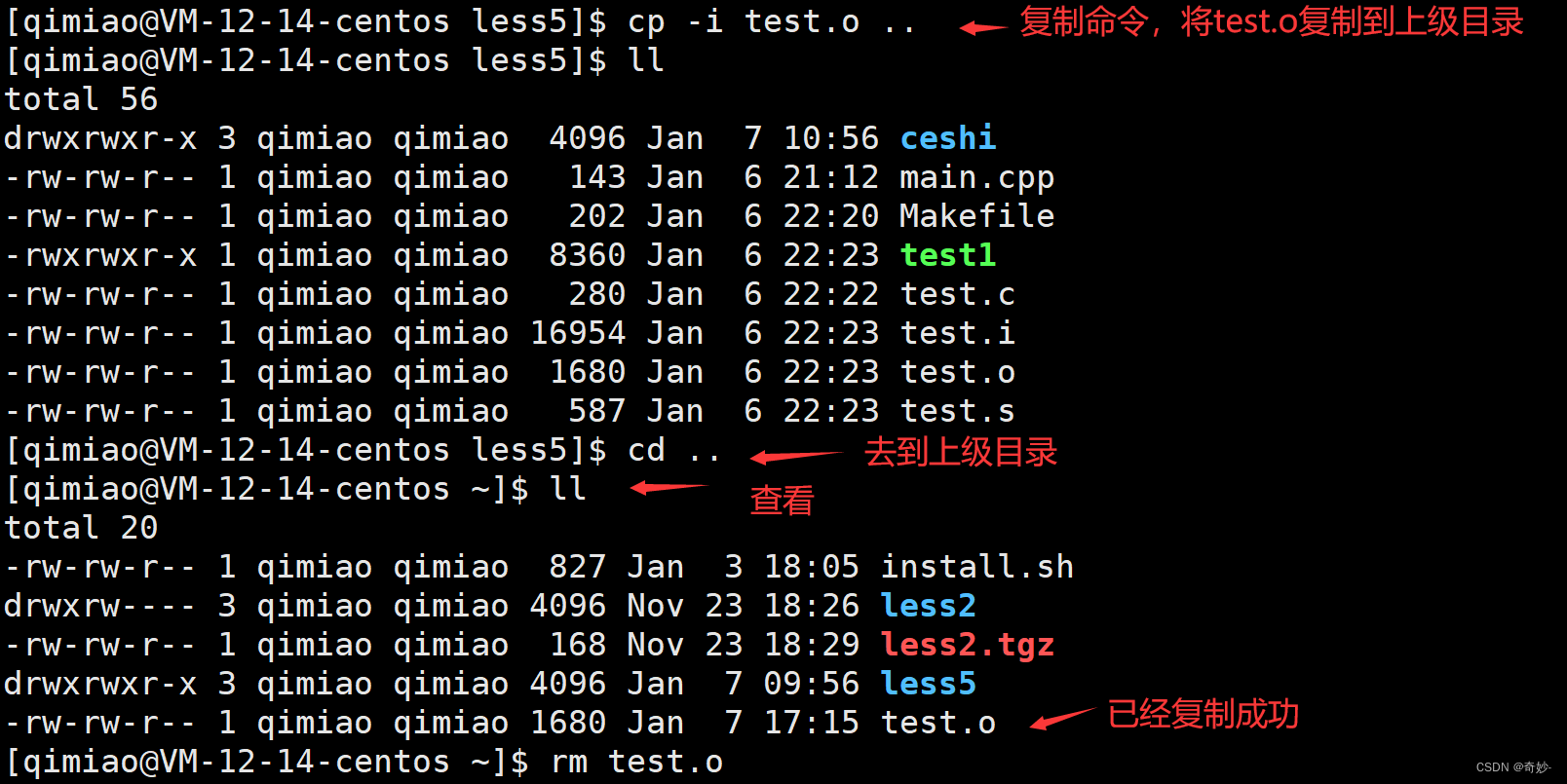
mv (移动及更改文件)
mv命令是move的缩写,可以用来移动文件或者将文件改名(move (rename) files),是Linux系统下常用的命令,经常用来备份文件或者目录。
语法: mv [选项] 源文件或目录 目标文件或目录
比如:mv -i test.o … 表示将test.o文件移动到上级目录(… 是上级目录的意思)
功能:
1. 视mv命令中第二个参数类型的不同(是目标文件还是目标目录), mv命令将文件重命名或将其移至一个新的
目录中。
2. 当第二个参数类型是文件时, mv命令完成文件重命名,此时,源文件只能有一个(也可以是源目录名),它将所给的源文件或目录重命名为给定的目标文件名。
3. 当第二个参数是已存在的目录名称时,源文件或目录参数可以有多个, mv命令将各参数指定的源文件均移至目标目录中。
常用选项:
-f : force 强制的意思,如果目标文件已经存在,不会询问而直接覆盖
-i :若目标文件 (destination) 已经存在时,就会询问是否覆盖
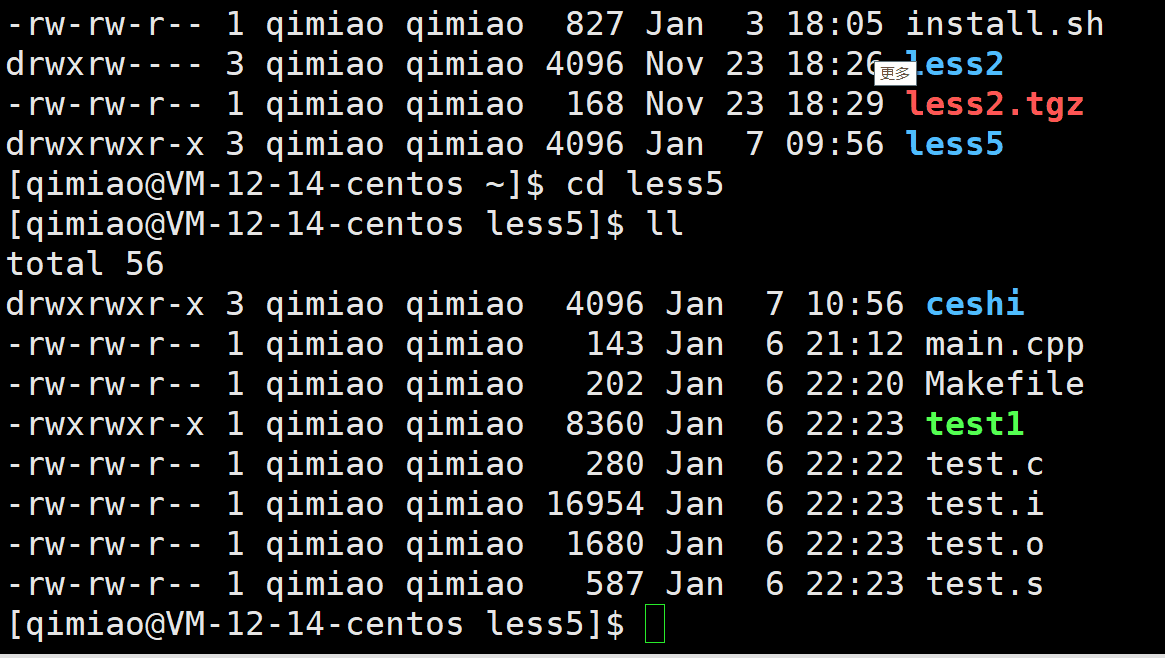
移动多个文件
语法: mv 源文件或目录 源文件或目录 -t 目标文件或目录
作用:将多个源文件或目录移动到目标文件或目录中;
如下:将main.cpp Makefile 移动到 test1目录中

less(浏览文件)
less 工具也是对文件或其它输出进行分页显示的工具,应该说是linux正统查看文件内容的工具,功能极其强大。
可以使用 [pageup][pagedown] 等按键的功能来往前往后翻看文件,更容易用来查看一个文件的内容!除此之外,在 less 里头可以拥有更多的搜索功能,不止可以向下搜,也可以向上搜。
语法: less [参数] 文件
功能:less与more类似,但使用less可以随意浏览文件,而more仅能向前移动,却不能向后移动,而且less在查看之前不会加载整个文件。
选项:
-i :忽略搜索时的大小写
-N :显示每行的行号
/ :字符串:向下搜索“字符串”的功能
?:字符串:向上搜索“字符串”的功能
n:重复前一个搜索(与 / 或 ? 有关)
N:反向重复前一个搜索(与 / 或 ? 有关)
q:quit
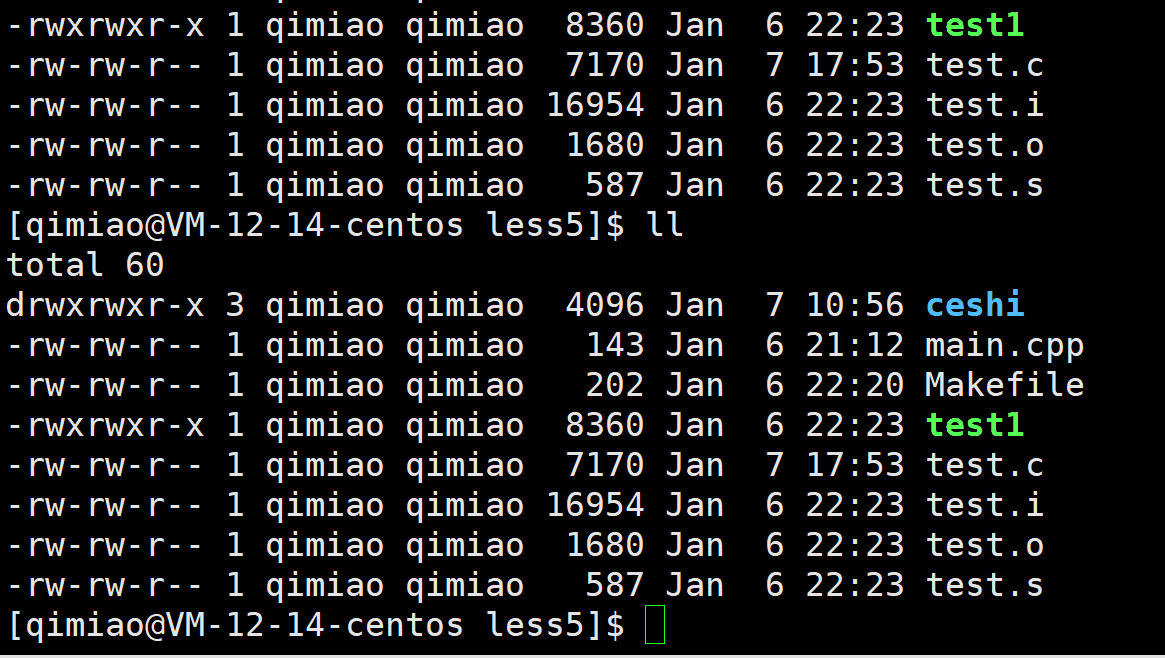
head (打印前n行)
head 与 tail 就像它的名字一样的浅显易懂,它是用来显示开头或结尾某个数量的文字区块, head 用来显示档案的开头至标准输出中,而 tail 想当然尔就是看档案的结尾。
语法: head [参数] [文件]
功能:head 用来显示档案的开头至标准输出中,默认head命令打印其相应文件的开头10行。
选项:
-n<行数> 显示的行数
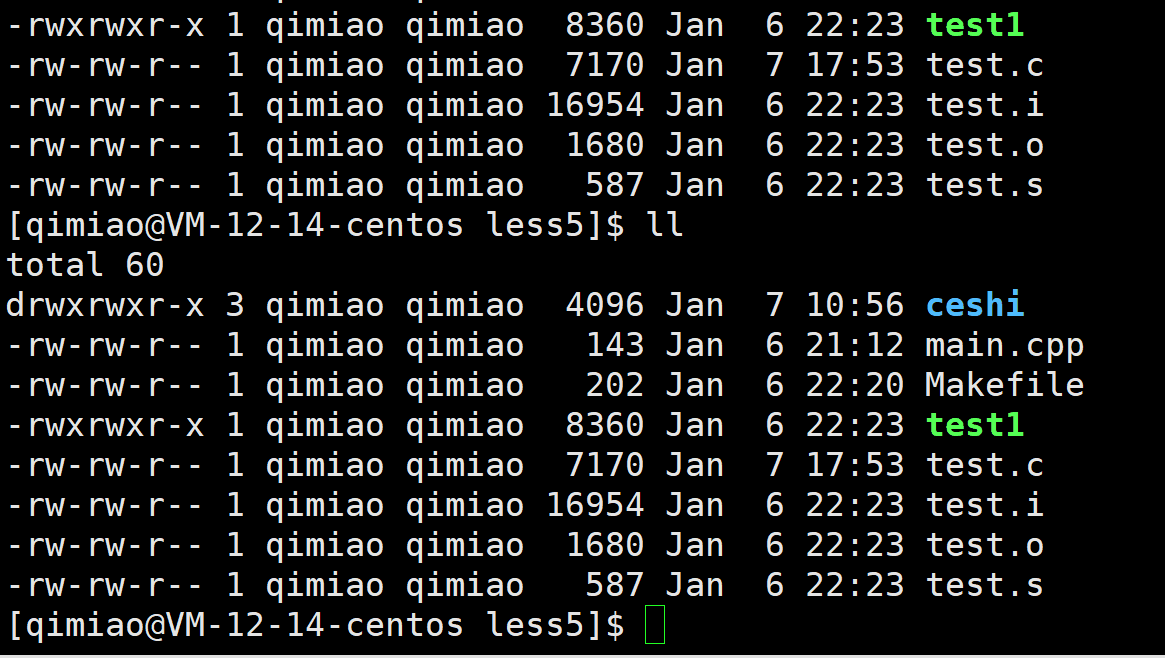
tail(打印末尾n行)
tail 命令从指定点开始将文件写到标准输出.使用tail命令的-f选项可以方便的查阅正在改变的日志文件,tail -f filename会把filename里最尾部的内容显示在屏幕上,并且不断刷新,使你看到最新的文件内容.
语法: tail[必要参数][选择参数][文件]
功能: 用于显示指定文件末尾内容,不指定文件时,作为输入信息进行处理。常用查看日志文件。
选项:
-f 循环读取
-n<行数> 显示行数
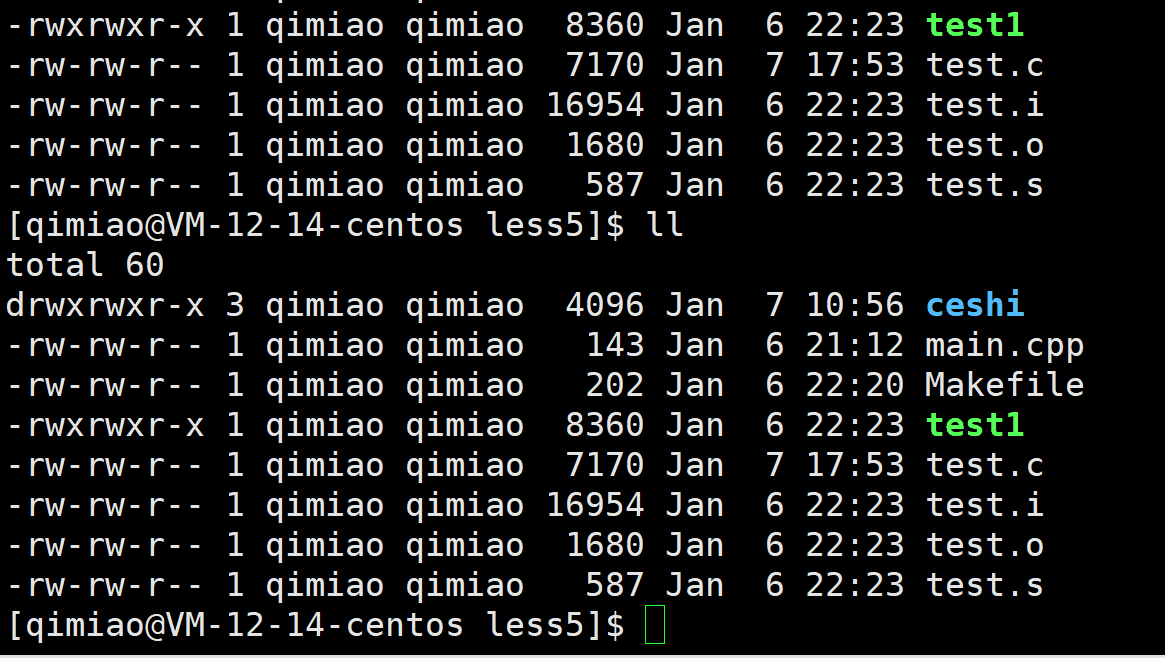
date(显示时间)
用法: date 直接回车
说明:其实功能还挺多,但刚开始会查时间就行
功能:显示当前时间信息

cal(查看日历)
命令格式: cal [选项]
功能: 用于查看日历等时间信息,如只有一个参数,则表示年份(1-9999),如有两个参数,则表示月份和年份
常用选项:
-3: 显示系统前一个月,当前月,下一个月的月历
-j :显示在当年中的第几天(一年日期按天算,从1月1号算起,默认显示当前月在一年中的天数)
-y: 显示当前年份的日历
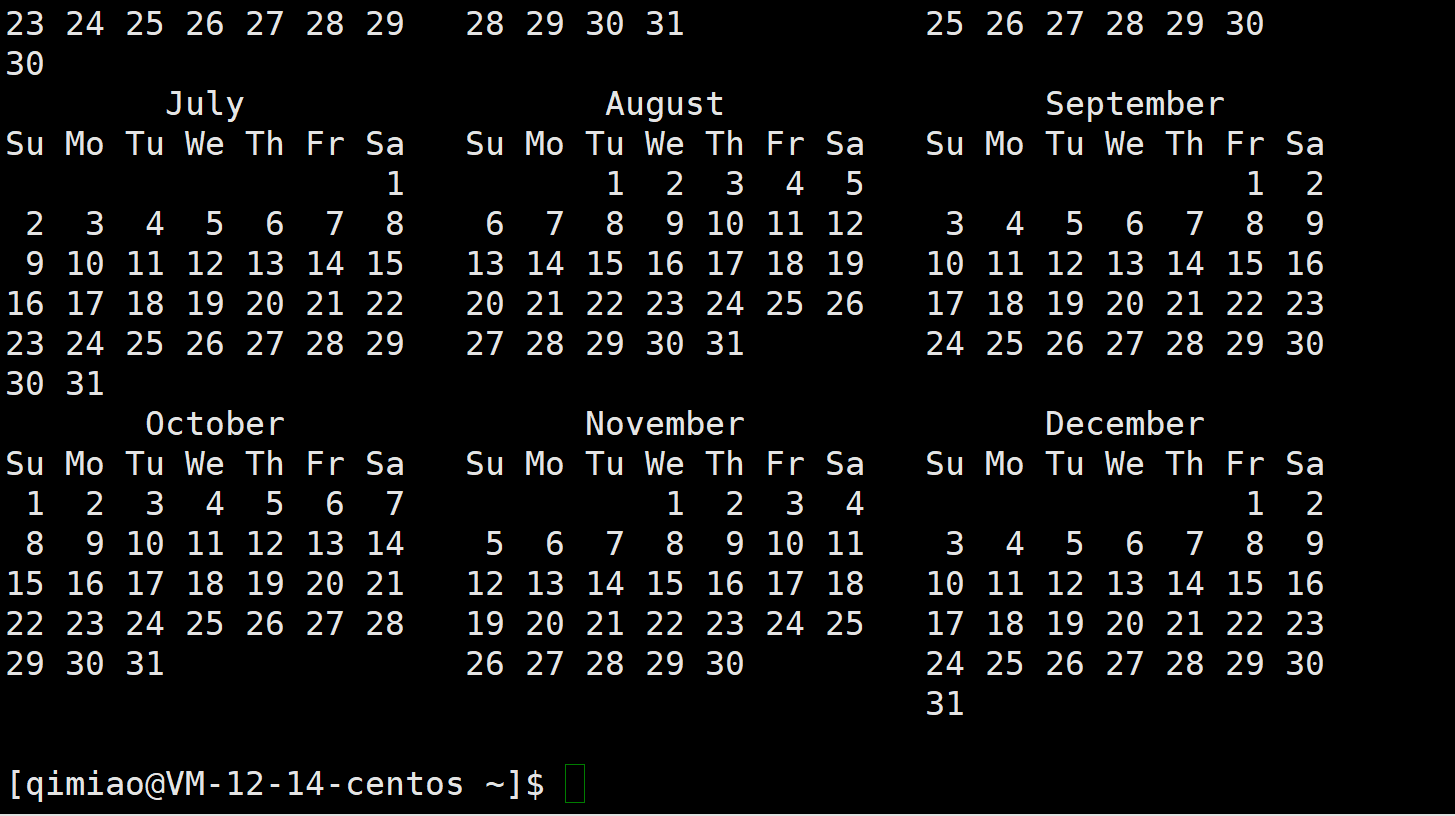
find(文件查找)
语法: find -name 文件名
功能: 用于在文件树种查找文件,并作出相应的处理(可能访问磁盘)
如下图查找test.c文件
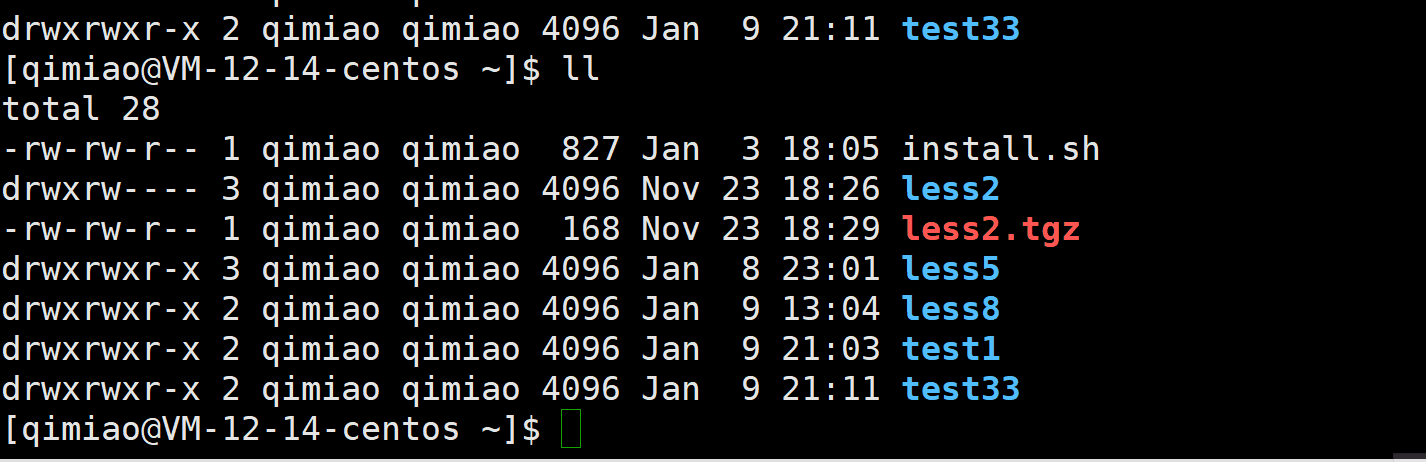
grep(在文件中搜索字符串)
语法: grep 搜寻字符串 文件 [选项]
功能: 在文件中搜索字符串,将找到的行打印出来
常用选项:
-i :忽略大小写的不同,所以大小写视为相同
-n :顺便输出行号
-v :反向选择,亦即显示出没有 ‘搜寻字符串’ 内容的那一行
动图示范
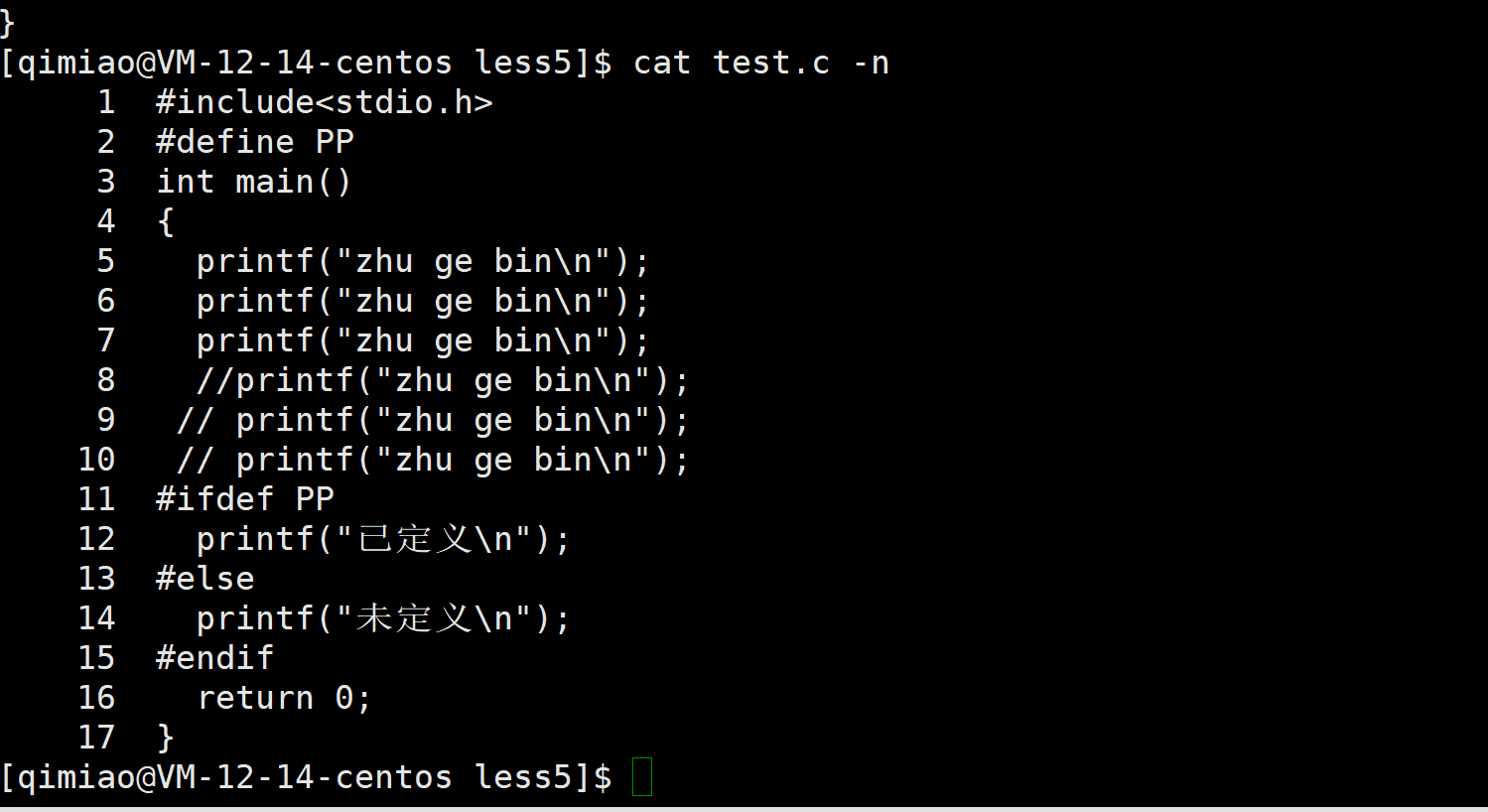
zip(压缩文件)
命令:zip -r 压缩包文件名.zir 被打包文件名
作用:将文件打包并压缩
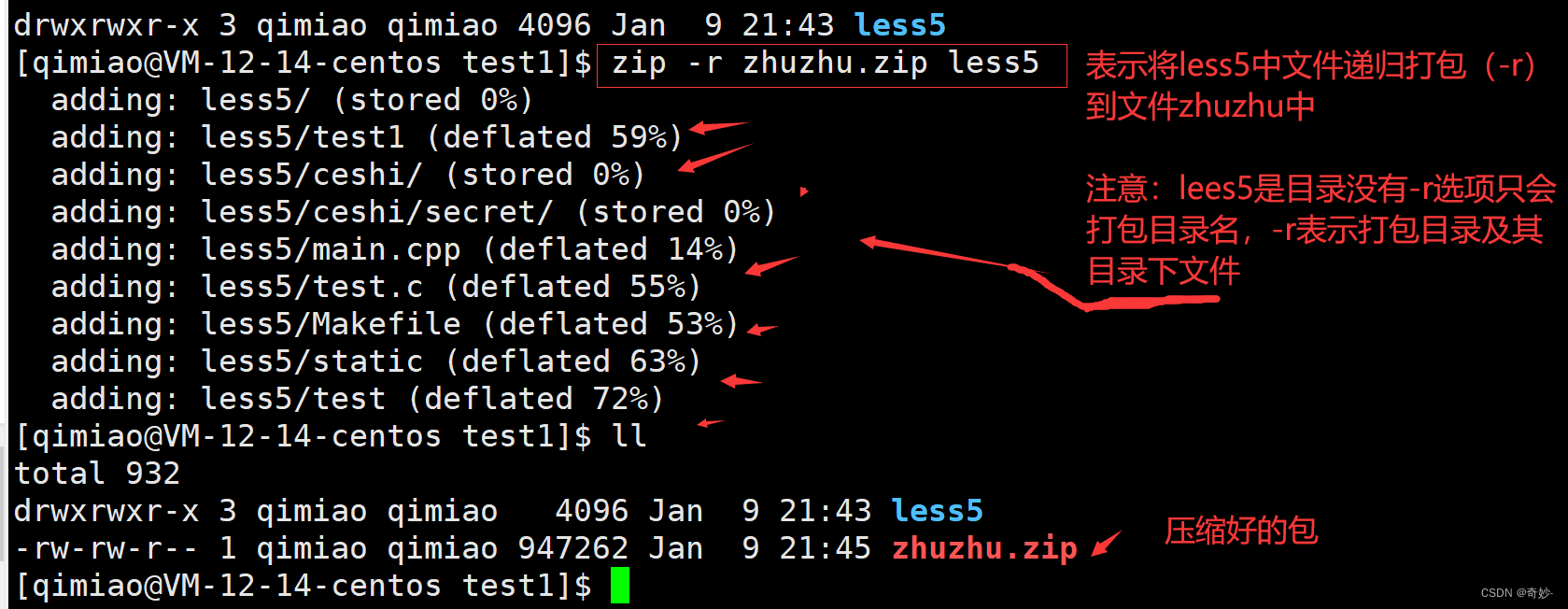
unzip(解压文件)
命令:unzip 被解压文件名
作用:将压缩文件解压
如下面动图
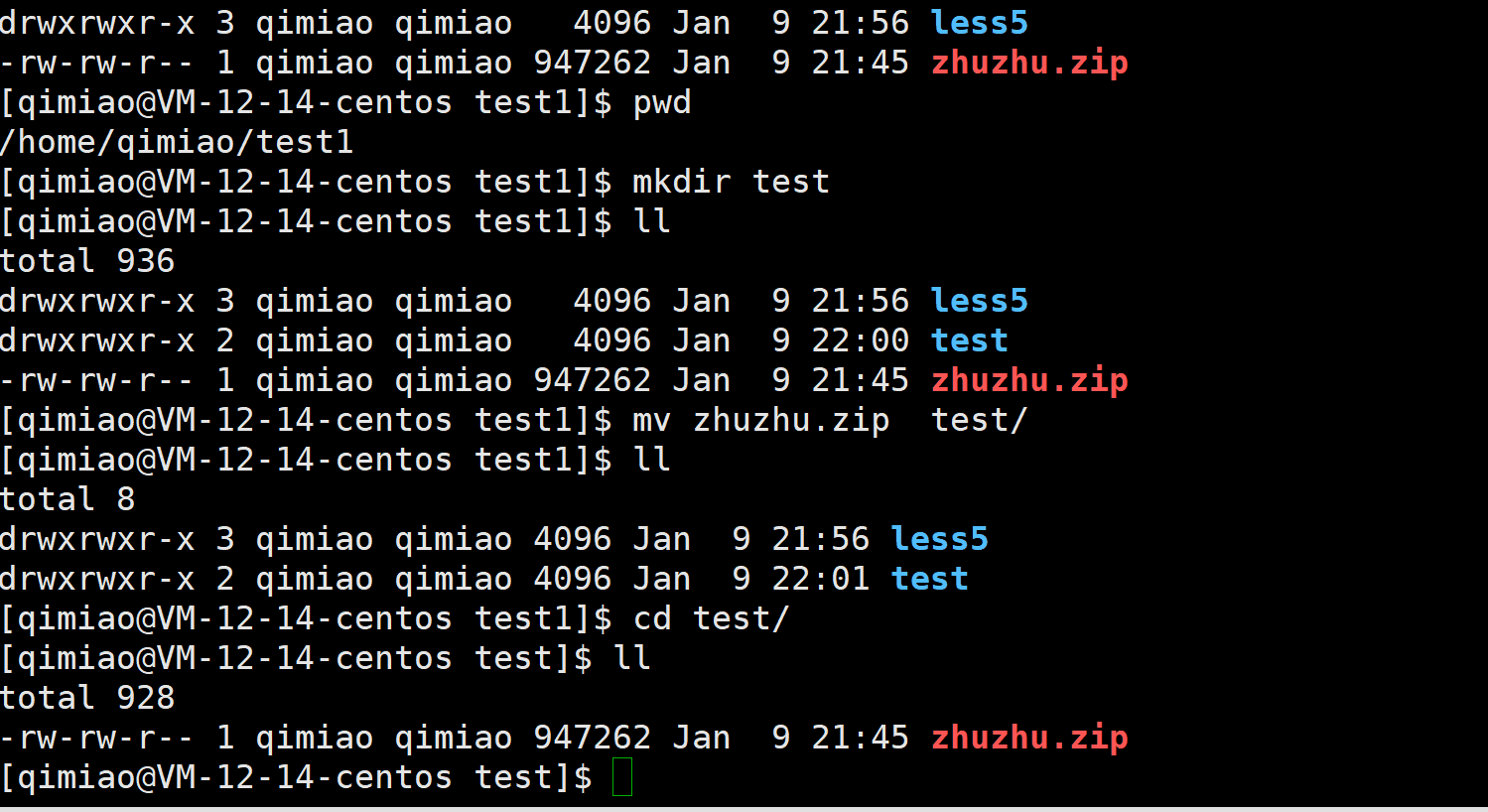
为了可能简略操作复杂度导致有很多不足,大家多担待。
//下方为文章发布后期增加的
man(man手册)
Linux的命令有很多参数,我们不可能全记住,我们可以通过查看联机手册获取帮助。访问Linux手册页的命令如下
语法: man [选项] 命令
常用选项
-k 根据关键字搜索联机帮助
num 只在第num章节找
-a 将所有章节的都显示出来,比如 man printf 它缺省从第一章开始搜索,知道就停止,用a选项,当按下q退出,他会继续往后面搜索,直到所有章节都搜索完毕